Jak usunąć malware Chameleon z urządzenia z Androidem
TrojanZnany również jako: Trojan bankowy Chameleon
Otrzymaj bezpłatne skanowanie i sprawdź, czy twój komputer jest zainfekowany.
USUŃ TO TERAZAby korzystać z w pełni funkcjonalnego produktu, musisz kupić licencję na Combo Cleaner. Dostępny jest 7-dniowy bezpłatny okres próbny. Combo Cleaner jest własnością i jest zarządzane przez RCS LT, spółkę macierzystą PCRisk.
Jakim malware jest Chameleon?
Chameleon to nazwa trojana atakującego systemy operacyjne Android. To malware jest zdolne do kradzieży informacji (ze szczególnym uwzględnieniem danych bankowych) i wykonywania różnych innych złośliwych działań.
Chameleon istnieje od co najmniej stycznia 2023 roki, a w chwili pisania tego tekstu atakuje prawie wyłącznie użytkowników z Australii i Polski. Ten złośliwy program przede wszystkim infiltruje systemy pod przykrywką legalnych przeglądarek lub aplikacji kryptowalutowych, bankowych, chatbota i innych.
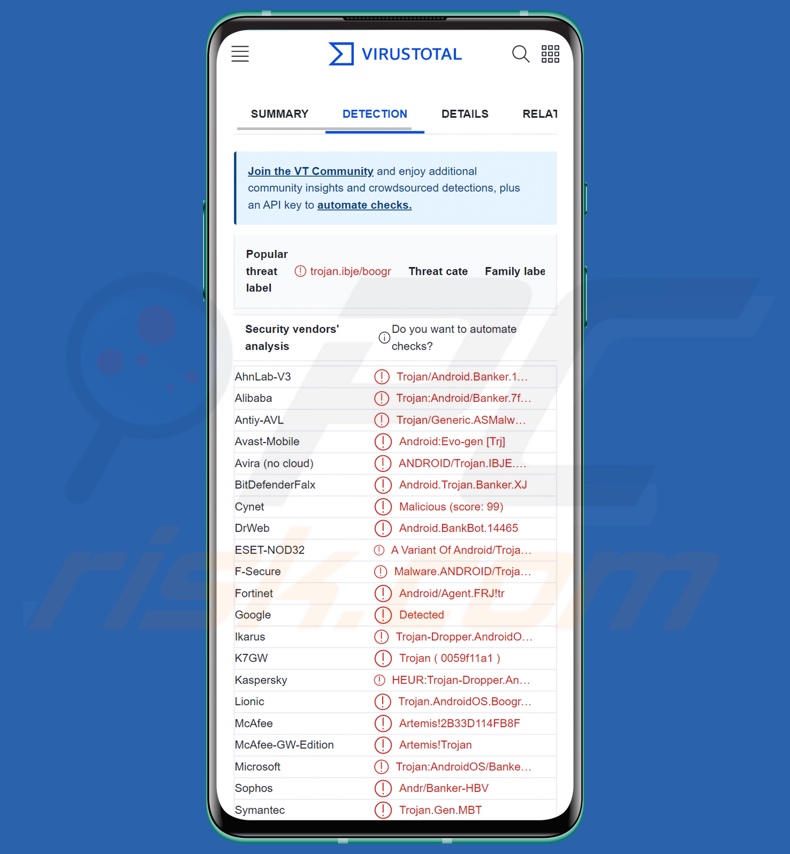
Przegląd malware Chameleon
Chameleon ma wszelkie zadatki na trojana bankowego, chociaż dowody sugerują, że to malware jest nadal w fazie rozwoju.
Podobnie jak większość trojanów bankowych, Chameleon wykorzystuje usługi ułatwień dostępu Androida do wykonywania swoich działań. Usługi te mają na celu zapewnienie dodatkowej pomocy użytkownikom, którzy jej potrzebują. Usługi ułatwień dostępu mają wiele funkcji, np. czytanie z ekranu, symulowanie ekranu dotykowego i klawiatury, potwierdzanie/odrzucanie wyborów itp. Dzięki temu złośliwe oprogramowanie, które wykorzystuje usługi ułatwień dostępu systemu Android, zyskuje możliwość dostępu do wszystkich ich funkcji i korzystania z nich.
Jeśli te usługi nie są jeszcze włączone, Chameleon (pod przykrywką prawdziwej lub legalnie brzmiącej aplikacji) prosi o pozwolenie na ich użycie. Następnie szkodliwy program rozpoczyna swoje działanie od zbierania danych urządzenia, np. modelu urządzenia, wersji systemu operacyjnego, geolokalizacji itp.
Malware Chameleon ma do dyspozycji różne funkcje. Może uzyskiwać dane, zapisywać je (tj. rejestrując naciśnięcia klawiszy) za pośrednictwem usług ułatwień dostępu Androida. Zdolność ta może być wykorzystana do pozyskania niemal dowolnych wpisanych informacji. Dodatkowo trojan atakuje dane blokujące urządzenie (np. hasło, wzór machnięcia, kod PIN itp.).
Ten program kradnie również internetowe pliki cookie. Chameleon może otworzyć legalną stronę (np. CoinSpot), a gdy użytkownik wchodzi w interakcję ze stroną, złośliwe oprogramowanie uzyskuje swoje pliki cookie w tle.
Trojan sprawdza również listę zainstalowanych aplikacji i – jeśli wykryje aplikację stanowiącą cel – pobiera identycznie wyglądającą stronę phishingową HTML, która jest nakładana na rzeczywiste oprogramowanie. Ta technika jest zwykle używana do symulowania stron logowania w celu uzyskania danych logowania ofiar.
Chameleon znany jest z infiltracji systemów udających IKO – polską aplikację bankową. Dlatego można śmiało powiedzieć, że celem złośliwego oprogramowania są dane uwierzytelniające powiązane z tym bankiem.
Oprócz ataków nakładkowych, Chameleon może przechwytywać i kraść SMS-y – co oznacza, że może uzyskiwać kody OTP (hasła jednorazowe) i kody 2FA/MFA (uwierzytelniania dwu-/wieloskładnikowego) wysyłane za pośrednictwem wiadomości tekstowej.
To malware wykorzystuje techniki zapobiegające analizie i zapewniające trwałość. Te ostatnie obejmują zapobieganie odinstalowaniu i wyłączanie Google Play Protect.
Chameleon może również pobierać i uruchamiać ładunki. Zdolność ta sugeruje, że może malware zostać wykorzystane do infiltracji dodatkowych złośliwych programów lub komponentów do zaatakowanego urządzenia. Teoretycznie wspomniana funkcjonalność może zostać wykorzystana do wprowadzenia do systemu dowolnego rodzaju malware (np. trojanów, ransomware etc.) – jednak zwykle istnieją pewne ograniczenia dotyczące tego, jakie treści można pobrać/zainstalować.
Jak wspomniano wcześniej, Chameleon był w fazie rozwoju w czasie badań. Twórcy złośliwego oprogramowania często ulepszają swoje dzieła. W związku z tym potencjalne przyszłe wersje tego trojana mogą mieć dodatkowe/inne możliwości.
Podsumowując, obecność oprogramowania takiego jak Chameleon na urządzeniach może prowadzić do wielu infekcji systemowych, poważnych problemów prywatności, strat finansowych i kradzieży tożsamości.
Jeśli podejrzewasz, że twoje urządzenie z Androidem jest zainfekowane Chameleonem (lub innym malware) – przeprowadź pełne skanowanie systemu antywirusem i jak najszybciej usuń zagrożenie.
| Nazwa | Trojan bankowy Chameleon |
| Typ zagrożenia | Złośliwe oprogramowanie na Androida, złośliwa aplikacja. |
| Nazwy wykrycia | Avast-Mobile (Android:Evo-gen [Trj]), DrWeb (Android.BankBot.14465), ESET-NOD32 (wariant Android/TrojanDropper.Agent), Kaspersky (HEUR:Trojan-Dropper.AndroidOS.Hqwar.), Symantec (Trojan.Gen.MBT), Pełna lista (VirusTotal) |
| Objawy | Urządzenie działa wolno, ustawienia systemowe są zmieniane bez zgody użytkownika, pojawiają się podejrzane aplikacje, znacznie wzrasta zużycie danych i baterii, przeglądarki przekierowują na podejrzane strony internetowe, wyświetlane są natrętne reklamy. |
| Metody dystrybucji | Zainfekowane załączniki wiadomości e-mail/wiadomości, złośliwe reklamy online, inżynieria społeczna, oszukańcze aplikacje, oszukańcze strony internetowe. |
| Zniszczenie | Skradzione dane osobowe (prywatne wiadomości, loginy/hasła itp.), zmniejszona wydajność urządzenia, szybkie rozładowywanie baterii, zmniejszona prędkość internetu, ogromne straty danych, straty finansowe, skradziona tożsamość (złośliwe aplikacje mogą wykorzystywać aplikacje komunikacyjne). |
| Usuwanie malware (Android) | Aby usunąć infekcje złośliwym oprogramowaniem, nasi badacze bezpieczeństwa zalecają przeskanowanie urządzenia z Androidem legalnym oprogramowaniem chroniącym przed złośliwym oprogramowaniem. Polecamy Avast, Bitdefender, ESET lub Malwarebytes. |
Przykłady trojanów bankowych
Przeanalizowaliśmy niezliczone złośliwe programy atakujące urządzenia z Androidem, a Nexus, TgToxic, PixPirate i Hook to tylko kilka przykładów trojanów bankowych zaprojektowanych do infekowania tego systemu operacyjnego.
Złośliwe oprogramowanie może mieć szeroki zakres funkcji, które mogą występować w różnych kombinacjach. Jednak niezależnie od tego, jak działa malware – jego obecność w systemie zagraża integralności urządzenia i bezpieczeństwu użytkownika. Dlatego wszystkie zagrożenia muszą zostać usunięte natychmiast po wykryciu.
Jak Chameleon dostał się na moje urządzenie?
Malware rozsyła się głównie za pomocą technik phishingu i socjotechniki. To oprogramowanie jest często prezentowane jako zwykłe programy/media lub dołączone do nich.
W przypadku Chameleona zaobserwowano, że trojan ten infiltruje urządzenia pod przykrywką (i/lub jedynie przy użyciu ikon) następujących aplikacji: bankowość IKO, australijskie agencje rządowe, CoinSpot, Google Chrome, Bitcoin, ChatGPT itp. Zaobserwowano, że te aplikacje dystrybuowały fałszywe aplikacje za pośrednictwem załączników w wiadomościach spamowych w Discord, Bitbucket i różnych zainfekowanych witrynach.
Należy jednak wspomnieć, że Chameleon może być dystrybuowany również przy użyciu innych metod. Do najczęściej stosowanych technik dystrybucji należą: pobrania drive-by (podstępne/zwodnicze), oszustwa internetowe, złośliwe załączniki/linki w poczcie spamowej (np. witrynach z freeware i witryn z bezpłatnym hostingiem plików, sieci udostępniania peer-to-peer itp.), narzędzia aktywacji pirackiego oprogramowania i nielegalnej aktywacji programów („łamania" zabezpieczeń oprogramowania), fałszywe aktualizacje itd.
Jak uniknąć instalacji malware?
Zdecydowanie zalecamy zachowanie ostrożności podczas przeglądania sieci, ponieważ oszukańcze i złośliwe treści online zwykle wydają się nieszkodliwe. Należy ostrożnie podchodzić do przychodzących e-maili/wiadomości. Nie należy otwierać załączników/linków znalezionych w podejrzanej poczcie, ponieważ mogą być zakaźne.
Ponadto wszystkie pobrania muszą być wykonywane z oficjalnych i zweryfikowanych kanałów. Zalecamy również aktywację i aktualizację programów przy użyciu legalnych funkcji/narzędzi, ponieważ te nabyte od stron trzecich mogą zawierać malware.
Najważniejsze jest, aby mieć zainstalowany i regularnie aktualizowany renomowany program antywirusowy. Oprogramowanie bezpieczeństwa musi być używane do przeprowadzania regularnych skanów systemu i usuwania wykrytych zagrożeń/problemów.
Ikony używane przez malware Chameleon (źródło obrazu - Cyble):
![]()
Szybkie menu:
- Wprowadzenie
- Jak usunąć historię przeglądania z przeglądarki Chrome?
- Jak wyłączyć powiadomienia przeglądarki w przeglądarce Chrome?
- Jak przywrócić przeglądarkę Chrome?
- Jak usunąć historię przeglądania z przeglądarki Firefox?
- Jak wyłączyć powiadomienia przeglądarki w przeglądarce Firefox?
- Jak przywrócić przeglądarkę Firefox?
- Jak odinstalować potencjalnie niechciane i/lub złośliwe aplikacje?
- Jak uruchomić urządzenie z Androidem w "Trybie awaryjnym"?
- Jak sprawdzić zużycie baterii przez różne aplikacje?
- Jak sprawdzić wykorzystanie danych przez różne aplikacje?
- Jak zainstalować najnowsze aktualizacje oprogramowania?
- Jak przywrócić system do jego stanu domyślnego?
- Jak wyłączyć aplikacje, które mają uprawnienia administratora?
Usuń historię przeglądania z przeglądarki Chrome:

Stuknij przycisk „Menu" (trzy kropki w prawym górnym rogu ekranu) i w otwartym menu rozwijanym wybierz „Historię".

Stuknij „Wyczyść dane przeglądania". Wybierz zakładkę „ZAAWANSOWANE". Wybierz zakres czasu i typy danych, które chcesz usunąć i stuknij „Wyczyść dane".
Wyłącz powiadomienia przeglądarki w przeglądarce Chrome:

Stuknij przycisk „Menu" (trzy kropki w prawym górnym rogu ekranu) i w otwartym menu rozwijanym wybierz „Ustawienia".

Przewiń w dół, aż zobaczysz opcję „Ustawienia witryny" i kliknij ją. Przewiń w dół, aż zobaczysz opcję „Powiadomienia" i stuknij ją.

Znajdź witryny, które wyświetlają powiadomienia przeglądarki. Stuknij je i kliknij „Wyczyść i zresetuj". Spowoduje to usunięcie uprawnień przyznanych tym witrynom w celu wyświetlania powiadomień. Jednak, jeśli ponownie odwiedzisz tę samą witrynę może ona ponownie poprosić o zgodę. Możesz wybrać czy udzielić tych uprawnień, czy nie (jeśli zdecydujesz się odmówić, witryna przejdzie do sekcji „Zablokowane" i nie będzie już prosić o zgodę).
Przywróć przeglądarkę Chrome:

Przejdź do sekcji „Ustawienia". Przewiń w dół, aż zobaczysz „Aplikacje" i stuknij tę opcję.

Przewiń w dół, aż znajdziesz aplikację „Chrome". Wybierz ją i stuknij opcję „Pamięć".

Stuknij „ZARZĄDZAJ PAMIĘCIĄ", a następnie „WYCZYŚĆ WSZYSTKIE DANE" i potwierdź czynność, stukając „OK". Pamiętaj, że przywrócenie przeglądarki usunie wszystkie przechowywane w niej dane. W związku z tym wszystkie zapisane loginy/hasła, historia przeglądania, ustawienia niestandardowe i inne dane zostaną usunięte. Będziesz także musiał ponownie zalogować się do wszystkich stron internetowych.
Usuń historię przeglądania z przeglądarki Firefox:

Stuknij przycisk „Menu" (trzy kropki w prawym górnym rogu ekranu) i w otwartym menu rozwijanym wybierz „Historię".

Przewiń w dół, aż zobaczysz „Wyczyść prywatne dane" i stuknij tę opcję. Wybierz typy danych, które chcesz usunąć i stuknij „WYCZYŚĆ DANE".
Wyłącz powiadomienia przeglądarki w przeglądarce Firefox:

Odwiedź witrynę, która wyświetla powiadomienia przeglądarki. Stuknij ikonę wyświetlaną po lewej stronie paska adresu URL (ikona niekoniecznie będzie oznaczać „Kłódkę") i wybierz „Edytuj ustawienia witryny".

W otwartym okienku pop-up zaznacz opcję „Powiadomienia" i stuknij „WYCZYŚĆ".
Przywróć przeglądarkę Firefox:

Przejdź do „Ustawień". Przewiń w dół, aż zobaczysz „Aplikacje" i stuknij tę opcję.

Przewiń w dół, aż znajdziesz aplikację „Firefox". Wybierz ją i wybierz opcję „Pamięć".

Stuknij „WYCZYŚĆ DANE" i potwierdź akcję stukając „USUŃ". Pamiętaj, że przywrócenie przeglądarki usunie wszystkie przechowywane w niej dane. W związku z tym wszystkie zapisane loginy/hasła, historia przeglądania, ustawienia niestandardowe i inne dane zostaną usunięte. Będziesz także musiał ponownie zalogować się do wszystkich stron internetowych.
Odinstaluj potencjalnie niechciane i/lub złośliwe aplikacje:

Przejdź do „Ustawienia". Przewiń w dół, aż zobaczysz „Aplikacje" i stuknij tę opcję.

Przewiń w dół, aż zobaczysz potencjalnie niechcianą i/lub złośliwą aplikację. Wybierz ją i stuknij „Odinstaluj". Jeśli z jakiegoś powodu nie możesz usunąć wybranej aplikacji (np. wyświetla się komunikat o błędzie), spróbuj użyć „Trybu awaryjnego".
Uruchom urządzenie z Androidem w „Trybie awaryjnym":
„Tryb awaryjny" w systemie operacyjnym Android tymczasowo wyłącza uruchamianie wszystkich aplikacji innych firm. Korzystanie z tego trybu to dobry sposób na diagnozowanie i rozwiązywanie różnych problemów (np. usuwanie złośliwych aplikacji, które uniemożliwiają to, gdy urządzenie działa „normalnie").

Naciśnij przycisk „Zasilanie" i przytrzymaj go, aż zobaczysz ekran „Wyłącz". Stuknij ikonę „Wyłącz" i przytrzymaj ją. Po kilku sekundach pojawi się opcja „Tryb awaryjny" i będzie ją kliknąć, aby ponownie uruchomić urządzenie.
Sprawdź zużycie baterii przez różne aplikacje:

Przejdź do „Ustawień". Przewiń w dół, aż zobaczysz opcję „Konserwacja urządzenia" i stuknij ją.

Stuknij „Baterię" i sprawdź użycie każdej aplikacji. Legalne/oryginalne aplikacje są zaprojektowane tak, aby zużywać jak najmniej energii, aby zapewnić najlepsze wrażenia użytkownika i oszczędzać energię. Dlatego wysokie zużycie baterii może wskazywać, że aplikacja jest złośliwa.
Sprawdź wykorzystanie danych przez różne aplikacje:

Przejdź do „Ustawień". Przewiń w dół, aż zobaczysz opcję „Połączenia" i stuknij ją.

Przewiń w dół, aż zobaczysz „Użycie danych" i wybierz tę opcję. Podobnie jak w przypadku baterii, legalne/oryginalne aplikacje są zaprojektowane tak, aby maksymalnie zminimalizować zużycie danych. Dlatego znaczne wykorzystanie danych może wskazywać na obecność złośliwej aplikacji. Pamiętaj, że niektóre złośliwe aplikacje mogą być zaprojektowane do działania tylko wtedy, gdy urządzenie jest połączone z siecią bezprzewodową. Z tego powodu należy sprawdzić użycie danych mobilnych i Wi-Fi.

Jeśli znajdziesz aplikację, która wykorzystuje znaczące dane, mimo że nigdy jej nie używasz, zdecydowanie zalecamy jej natychmiastowe odinstalowanie.
Zainstaluj najnowsze aktualizacje oprogramowania:
Utrzymywanie aktualności oprogramowania to dobra praktyka zapewniająca bezpieczeństwo urządzeń. Producenci urządzeń nieustannie publikują różne łatki bezpieczeństwa i aktualizacje Androida, aby naprawić błędy i luki, które mogą być wykorzystywane przez cyberprzestępców. Nieaktualny system jest znacznie bardziej podatny na ataki. Dlatego zawsze należy upewnić się, że oprogramowanie urządzenia jest aktualne.

Przejdź do „Ustawień". Przewiń w dół, aż zobaczysz opcję „Aktualizacje oprogramowania" i stuknij ją.

Stuknij opcję „Pobierz aktualizacje ręcznie" i sprawdź, czy są dostępne aktualizacje. Jeśli tak, zainstaluj je natychmiast. Zalecamy również włączenie opcji „Pobieraj aktualizacje automatycznie". Pozwoli to systemowi powiadomić cię o wydaniu aktualizacji i/lub zainstalować ją automatycznie.
Przywróć system do stanu domyślnego:
Wykonanie „Resetu do ustawień fabrycznych" to dobry sposób na usunięcie wszystkich niechcianych aplikacji, przywrócenie ustawień systemowych do wartości domyślnych i ogólne wyczyszczenie urządzenia. Pamiętaj również, że wszystkie dane w urządzeniu zostaną usunięte, w tym zdjęcia, pliki wideo/audio, numery telefonów (przechowywane w urządzeniu, a nie na karcie SIM), wiadomości SMS itd. Oznacza to, że urządzenie zostanie przywrócone do stanu początkowego/fabrycznego.
Możesz także przywrócić podstawowe ustawienia systemowe lub po prostu ustawienia sieciowe.

Przejdź do „Ustawienia". Przewiń w dół, aż zobaczysz opcję „Informacje o telefonie" i stuknij ją.

Przewiń w dół, aż zobaczysz opcję „Przywróć" i stuknij ją. Teraz wybierz akcję, którą chcesz wykonać:
„Przywróć ustawienia" – przywróć wszystkie ustawienia systemowe do domyślnych;
„Przywróć ustawienia sieciowe" – przywróć wszystkie ustawienia związane z siecią do domyślnych;
„Przywróć dane fabryczne" – przywróć cały system i całkowicie usuń wszystkie zapisane dane.
Wyłącz aplikacje, które mają uprawnienia administratora:
Jeśli złośliwa aplikacja uzyska uprawnienia administratora, może poważnie uszkodzić system. Aby urządzenie było jak najbardziej bezpieczne, należy zawsze sprawdzać, które aplikacje mają takie uprawnienia i wyłączać te, które nie powinny.

Przejdź do „Ustawień". Przewiń w dół, aż zobaczysz opcję „Blokadę ekranu i bezpieczeństwo" i stuknij ją.

Przewiń w dół, aż zobaczysz „Inne ustawienia zabezpieczeń". Stuknij tę opcję, a następnie stuknij „Aplikacje administratora urządzenia".

Zidentyfikuj aplikacje, które nie powinny mieć uprawnień administratora. Stuknij je, a następnie stuknij „WYŁĄCZ".
Często zadawane pytania (FAQ)
Moje urządzenie z Androidem jest zainfekowane malware Chameleon. Czy trzeba sformatować urządzenie pamięci masowej, aby się go pozbyć?
Większość złośliwych programów można usunąć bez uciekania się do formatowania.
Jakie są największe problemy, jakie może powodować malware Chameleon?
Chameleon ma wiele możliwości kradzieży danych (z naciskiem na informacje bankowe) i może infekować urządzenia dodatkowymi złośliwymi programami. Zwykle malware tego rodzaju może powodować wiele infekcji systemowych, poważne problemy z prywatnością, straty finansowe i kradzież tożsamości.
Jaki jest cel malware Chameleon?
Złośliwe oprogramowanie służy przede wszystkim do generowania przychodów. Jednak cyberprzestępcy mogą również używać tego oprogramowania do zabawy, przeprowadzania osobistych wendet, zakłócania procesów (np. stron internetowych, usług, firm itp.), a nawet przeprowadzania ataków motywowanych politycznie/geopolitycznie.
Jak malware Chameleon przeniknęło do mojego urządzenia z Androidem?
Zaobserwowano, że Chameleon jest dystrybuowane za pośrednictwem załączników wiadomości spamowych Discord, Bitbucket i zainfekowanych witryn. To malware infiltruje systemy pod przykrywką lub przy użyciu ikon następujących aplikacji: australijskich agencji rządowych, Banku Polskiego IKO, Chrome, Bitcoin, ChatGPT itp.
Należy jednak wspomnieć, że możliwe są również inne techniki dystrybucji. Złośliwe oprogramowanie jest dystrybuowane głównie poprzez pobrania drive-by, złośliwe reklamy, e-maile/wiadomości spamowe, oszustwa internetowe, podejrzane źródła pobierania (np. witryny z freeware i stron osób trzecich, sieci udostępniania P2P itp.), narzędzia do nielegalnej aktywacji programów („łamania" zabezpieczeń oprogramowania) i fałszywe aktualizacje.
Udostępnij:

Tomas Meskauskas
Ekspert ds. bezpieczeństwa, profesjonalny analityk złośliwego oprogramowania
Jestem pasjonatem bezpieczeństwa komputerowego i technologii. Posiadam ponad 10-letnie doświadczenie w różnych firmach zajmujących się rozwiązywaniem problemów technicznych i bezpieczeństwem Internetu. Od 2010 roku pracuję jako autor i redaktor Pcrisk. Śledź mnie na Twitter i LinkedIn, aby być na bieżąco z najnowszymi zagrożeniami bezpieczeństwa online.
Portal bezpieczeństwa PCrisk jest prowadzony przez firmę RCS LT.
Połączone siły badaczy bezpieczeństwa pomagają edukować użytkowników komputerów na temat najnowszych zagrożeń bezpieczeństwa w Internecie. Więcej informacji o firmie RCS LT.
Nasze poradniki usuwania malware są bezpłatne. Jednak, jeśli chciałbyś nas wspomóc, prosimy o przesłanie nam dotacji.
Przekaż darowiznęPortal bezpieczeństwa PCrisk jest prowadzony przez firmę RCS LT.
Połączone siły badaczy bezpieczeństwa pomagają edukować użytkowników komputerów na temat najnowszych zagrożeń bezpieczeństwa w Internecie. Więcej informacji o firmie RCS LT.
Nasze poradniki usuwania malware są bezpłatne. Jednak, jeśli chciałbyś nas wspomóc, prosimy o przesłanie nam dotacji.
Przekaż darowiznę
▼ Pokaż dyskusję